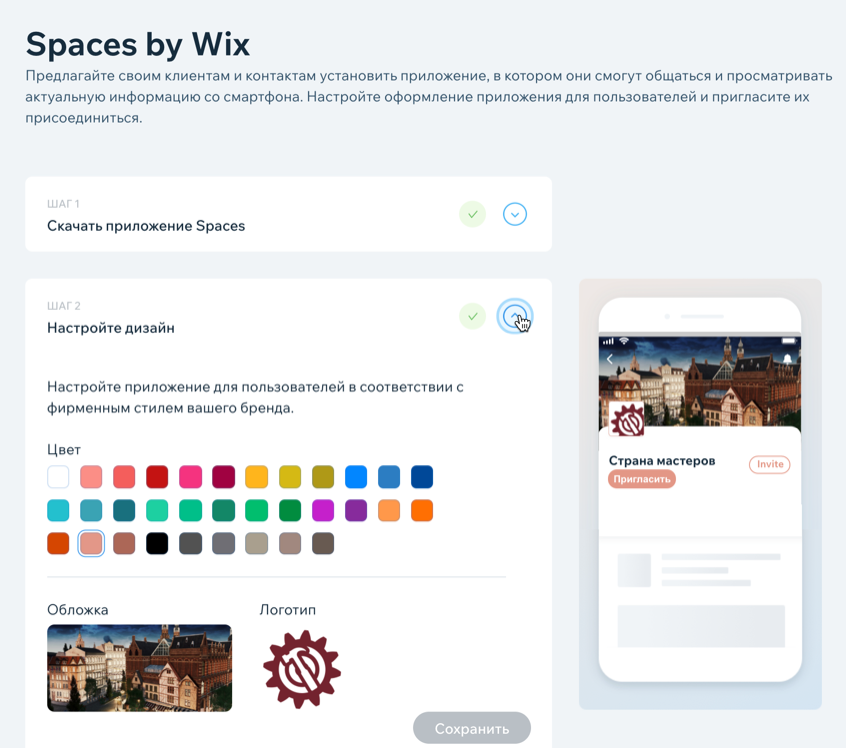Spaces by Wix: как настроить сайт для пользователей?
2 мин.
Когда вы создаете сайт Wix, вы также получаете в свое распоряжение настраиваемый сайт в приложениях для пользователей. Существует 3 приложения: Spaces by Wix, Fit by Wix и Dine by Wix. Вы можете предложить своим пользователям скачать приложение, актуальное для вашего бизнеса.
Что такое Spaces by Wix?
Приложение Spaces by Wix позволяет пользователям взаимодействовать с вашим бизнесом напрямую с мобильных устройств. С помощью приложения пользователи могут следить за последними новостями и вести переписку с компанией в чате (раздел "Входящие"). Они также могут бронировать услуги, делать покупки в вашем интернет-магазине и регистрироваться на мероприятия. Подробнее
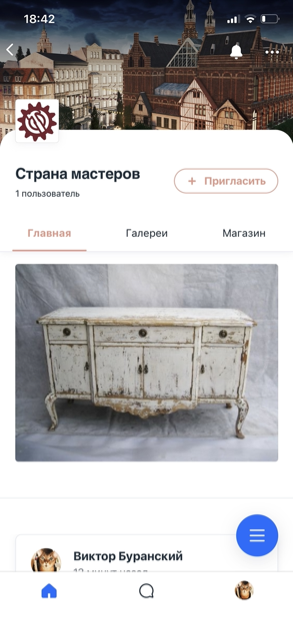
Почему у меня в приложении Spaces есть пользователи, если приложение никогда не использовалось?
Когда люди просматривают ваш сайт Wix с мобильного устройства, вверху появляется баннер с приглашением присоединиться к сайту с помощью приложения Spaces by Wix. Даже если вы не настроили приложение для своего бизнеса, посетители все равно могут скачивать Spaces и регистрироваться в качестве участников.
Важно:
Вы можете показать или скрыть баннер, только если у вас есть премиум-план, который включает в себя отключение рекламы Wix.

Как показать или скрыть баннер-приглашение?
Совет:
Вы также можете показать или скрыть баннер приглашения в приложении Wix Owner. Подробнее
Как настроить приложение Spaces?
Так как в вашем приложении уже есть пользователи, сделайте так, чтобы оно соответствовало идее вашего бизнеса и бренда. Вы можете выбрать изображение для обложки и логотипа, задать цвет фона и создать рассылку, чтобы пригласить новых пользователей.
Чтобы настроить приложение Spaces:
- Перейдите в раздел Настройка в панели управления сайтом.
- Прокрутите вниз до раздела Коммуникация и нажмите на пункт Мобильное приложение для пользователей.
- (Если у вас нет приложения) Нажмите на раскрывающееся меню рядом с пунктом Скачать приложение Spaces, чтобы получить ссылку для скачивания, которой вы можете поделиться с пользователями.
- Нажмите раскрывающееся меню рядом с пунктом Настройте дизайн, чтобы выбрать цвет, изображение обложки и логотип, которые пользователи увидят в приложении Spaces.
- Нажмите на раскрывающиеся меню рядом с пунктами Увеличивайте мобильное сообщество и Взаимодействуйте с пользователями, чтобы выслать пользователям сайта приглашения по электронной почте и создать персонализированные кампании для привлечения новых участников в сообщество вашего приложения.